
Daftar Isi:
- Langkah 1: Fabricación De Carcasa
- Langkah 2: Montaje De Pulsadores
- Langkah 3: Montaje De Resistencias
- Langkah 4: Soldar
- Langkah 5: Montaje De LED
- Langkah 6: Montaje Arduino, RFID Y Conexiones
- Langkah 7: Montaje Del Buzzer
- Langkah 8: Montaje RGB
- Langkah 9: Montaje De 5V Y GND Común
- Langkah 10: Program Arduino
- Langkah 11: Pemrosesan Program
- Langkah 12: Creación De La Interfaz
- Langkah 13:
- Langkah 14: Dekorasi
- Pengarang John Day [email protected].
- Public 2024-01-30 09:56.
- Terakhir diubah 2025-01-23 14:49.
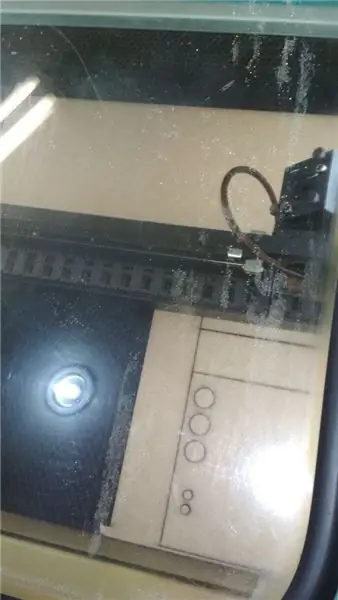

Abstrak:
Tutorial en este, cara membaca secara virtual dan evaluasi estudiantes universitarios con temas relacionados con los diferentes tipos de telecomunicaciones como: I2C, SPI, láser, infrarrojos y transceptores. Este enfoque se basa en la metodologia Edu-action. Oleh karena itu, dentro del objeto, la parte física envía comandos a una interfaz virtual para realizar diferentes acciones que proporcionan 3 modos de interacción: aprendizaje konseptual, simulaciones de comunicación y juegos (el ltimo se plano de centra en la retrode).
Además, la representación física terdiri dari tabel ukuran 30x30 cm dan 5x3 cm dan 4 etiket RFID. Mientras que la parte virtual terdiri dari robot animado llamado "EVA" bertindak sebagai como un facilitador digital que instruye las interacciones del usuario con el sistema. Mientras tanto, la interacción del usuario con la interfaz se lleva a cabo desde sensores ultrasónicos, que detectan la distancia de un objeto para usarlo como un comando.
Finalmente, el proyecto proporciona una solución interaksi para los estudiantes en una de las asignaturas de enseñanza, promoviendo el aprendizaje activo donde el alumno es el protagonista de la adquisición del conocimiento.
Langkah 1: Fabricación De Carcasa
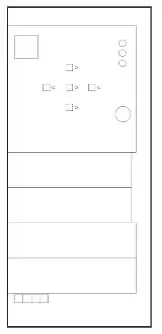
Para pelindung los circuitos y esstructurar el dispositivo, es necesario fabricar una carcasa; el componente físico de "Aprende con Eva" está construido en MDF de 3 milímetros cortados a través de láser, los planos de este proyecto "planos.ai" y "planos.dxf" cuentan con el diseño de 10 piezas:
Bahan:
- 1 cuadrado de 18x18cm (tapa) termasuk las perforaciones para múltiples komponen.
- Tablon de MDF 3mm 45x20 cm.
- 4 persegi panjang (laterales): 18x18cm (x2) y 18x17cm, 4 (x2) forman el volumen de la caja.
- 4 cuadrado 1.2x1.2cm forman el selector de cubo.
Nota: para cortar en una máquina láser se debe usar el archivo "planos.dxf"
Langkah 2: Montaje De Pulsadores
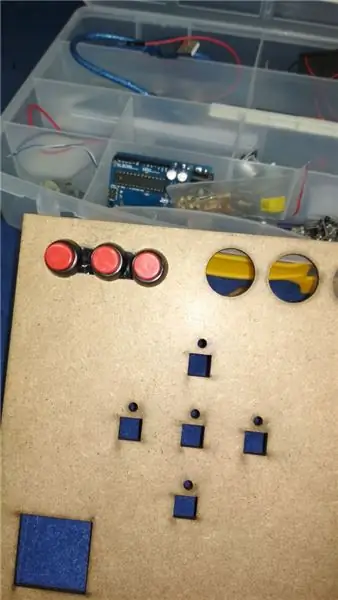
Memanfaatkan las perforaciones de los círculos medianos para los pulsadores, este tipo de pulsadores termasuk una arandela y tuerca por lo que nicamente se ajusta a la tabla por presión. Para walikota seguridad asegurar con silicona o pegamento.
Langkah 3: Montaje De Resistencias

Para este procedimiento es recomendado utilizar alicate para diarahkan los terminales de la fotoresistencia a 90°, posteriormente colocar la fotorresistencia en cada cuadrado pequeño.
Langkah 4: Soldar


Conectar en una de las patas de cada pulsador un cable que será utilizado para conectar a 5v y en la otra 2 uno para la lectura y otro para la una resistencia a GND (véase resistencia pull down). Gunakan konfigurasi la misma untuk para las fotoresistencias.
Langkah 5: Montaje De LED
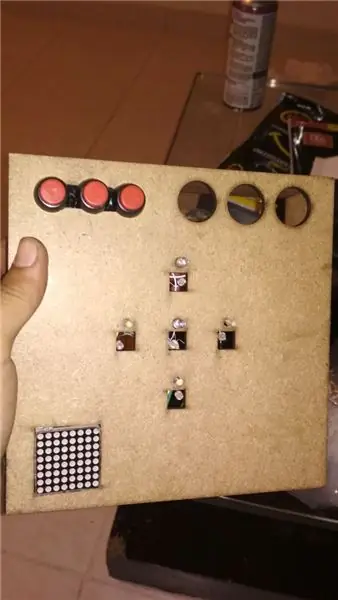
En los orificios más pequeños se deben poner los LEDs verdes y se deben conectar cada uno con una resistencia.
En el cuadrado de la esquina se debe poner la matriz LED dan asegurarla dengan silikon.
Langkah 6: Montaje Arduino, RFID Y Conexiones
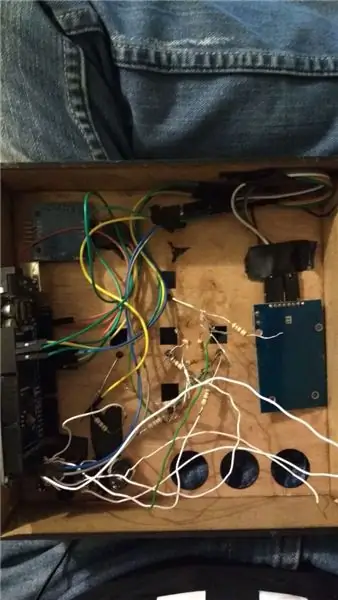
Realizar el montaje de los laterales de la caja con pegamento, asegurar el Arduino a una de los laterales de la caja con silicona, asegurar el RFID con el lektor hacia la tapa, realizar el montaje de la Matriz en los pinus descritos en el archivo “final.ino” y por ltimo, realizar el montaje SPI del RFID, puede seguirse el patrón descrito en el archivo de código “final.ino”. o realizar las mismas conexiones de esta guía en la cual se basó el proyecto:
www.instructables.com/id/Interfacing-RFID-R…
NOTA: RFID dengan koneksi 3.3V dan 5V di tempat yang sama
Langkah 7: Montaje Del Buzzer

Para conectar el buzzer pasivo, el cable - a GND y el pin de la señal con un cable al Arduino con en el pin que se indica en el archivo del código “final.ino”.
Langkah 8: Montaje RGB
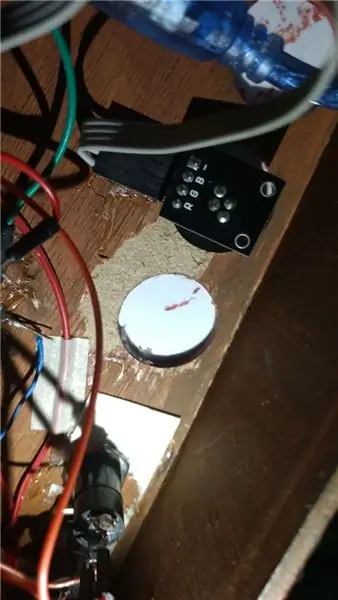
Para este proceso, conectar cada pin del led en los pines indicados en el archivo de código. R = rojo, G = verde, B = azul. el finalmente el pin - sebuah tierra.
Langkah 9: Montaje De 5V Y GND Común

Untuk mengetahui lebih lanjut tentang sensor dan tindakan untuk mengatur tegangan 5V, untuk menyederhanakan koneksi untuk melakukan hal-hal yang perlu dilakukan untuk memasang kabel Arduino, dengan petunjuk dari comodidad hemos añadido una protoboard pequeña untuk realizar. para el caso de GND se realiza el mismo procedimiento y se terhubung las resistencias pull down sobre la protoboard.
Langkah 10: Program Arduino
Descargue el siguiente archivo dan súbalo al Arduino.
Langkah 11: Pemrosesan Program
Descargue el siguiente archivo y súbalo a Processing.
Langkah 12: Creación De La Interfaz
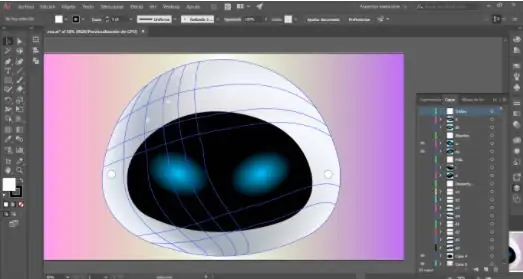
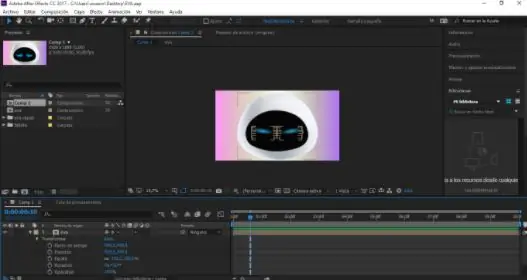
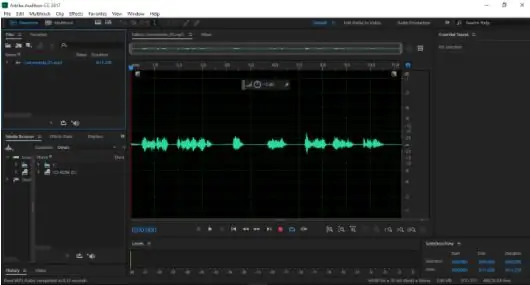
Untuk menerapkan EVA primero se debe crear dan Adobe Illustrator CC el dibujo (vektor) por capas de este personaje, tenga en cuenta dibujar cada uno de los componentes en su hormat capa, con el fin de animarlo de forma más limpia posteriormente.
Luego se anima a EVA en Adobe After Effects CC, para esto se importa el dibujo (vektor) realizado con anterioridad dan Adobe Illustrator CC y se le agregan pines, por cada pin se crean nodos que tendrán un tiempo y posición diferentes.
Oleh karena itu, ambillah untuk memilih EVA dan pengimpor dalam Adobe Audition CC, lakukan pengarsipan dan editan, cortando los audios innecesarios and agregándoles un efecto que hará que EVA tenga voz de robot.
Una vez se tengan toda las composciones anteriores: Adobe After Effects CC y Adobe Audition CC penting di Adobe Premiere Pro, con el fin de unir las animaciones con los audio koresponden.
Oleh karena itu lebih baik dari cargar el código en Arduino con la programación korespondensi a los sensores, actuadores y funciones del sistema y se debe crear un programa en Processing para recibir los comandos del Arduino por el puerto serial y así reproducer los videos (“Animaciones”).
Langkah 13:
Langkah 14: Dekorasi


Bahan:
- Tempera rojo achiote
- Pintura en aceite color verde, roja y azul
- Cartulinas de colores café, morado, azul, verde y amarillo
Pintar la caja de color rojo achiote y los pulsadores de color verde, rojo y azul. Luego realizar el corte de las cartulinas, dos rectángulos por cada color, teniendo en cuenta el tamaño de las tarjetas del RFID.
Direkomendasikan:
Pemegang Gambar Dengan Speaker Internal: 7 Langkah (dengan Gambar)

Picture Holder Dengan Built-in Speaker: Ini adalah proyek yang bagus untuk dilakukan selama akhir pekan, jika Anda ingin membuat speaker Anda sendiri yang dapat menampung gambar/kartu pos atau bahkan daftar tugas Anda. Sebagai bagian dari pembangunan kita akan menggunakan Raspberry Pi Zero W sebagai jantung dari proyek, dan sebuah
Howto: Instalasi Raspberry PI 4 Headless (VNC) Dengan Rpi-imager dan Gambar: 7 Langkah (dengan Gambar)

Cara: Memasang Raspberry PI 4 Headless (VNC) Dengan Rpi-imager dan Gambar: Saya berencana untuk menggunakan Rapsberry PI ini dalam banyak proyek menyenangkan di blog saya. Jangan ragu untuk memeriksanya. Saya ingin kembali menggunakan Raspberry PI saya tetapi saya tidak memiliki Keyboard atau Mouse di lokasi baru saya. Sudah lama sejak saya menyiapkan Raspberry
Pengenalan Gambar Dengan Papan K210 dan Arduino IDE/Micropython: 6 Langkah (dengan Gambar)

Pengenalan Gambar Dengan Papan K210 dan Arduino IDE/Micropython: Saya sudah menulis satu artikel tentang cara menjalankan demo OpenMV di Sipeed Maix Bit dan juga membuat video demo deteksi objek dengan papan ini. Salah satu dari banyak pertanyaan yang diajukan orang adalah - bagaimana saya bisa mengenali objek yang jaringan sarafnya tidak
Luncurkan Slideshow Gambar Liburan Anda Dengan Sentuhan Ajaib !: 9 Langkah (dengan Gambar)

Luncurkan Slideshow Gambar Liburan Anda Dengan Sentuhan Ajaib !: Selama bertahun-tahun, saya telah mengembangkan kebiasaan membawa patung kecil saat bepergian: Saya sering membeli seni kecil kosong (seperti yang ada di gambar) dan melukis agar sesuai dengan bendera dan tema negara yang saya kunjungi (dalam hal ini, Sisilia). T
Cara Membongkar Komputer Dengan Langkah Mudah dan Gambar: 13 Langkah (dengan Gambar)

Cara Membongkar Komputer Dengan Langkah Mudah dan Gambar: Ini adalah instruksi tentang cara membongkar PC. Sebagian besar komponen dasar bersifat modular dan mudah dilepas. Namun penting bahwa Anda diatur tentang hal itu. Ini akan membantu Anda agar tidak kehilangan bagian, dan juga dalam membuat
